
Połączenie VPN z serwerem pozwoli Ci połączyć się z każdą możliwą usługą działającą na nim, tak jakbyś siedział obok niej w tej samej sieci, bez indywidualnego przekazywania każdej kombinacji portów dla każdej usługi, do której chcesz uzyskać zdalny dostęp.
Korzystanie z połączenia VPN ma również skutek, w razie potrzeby, udzielania dostępu do innych komputerów w sieci, tak jakbyś był w niej lokalnie z dowolnego miejsca w Internecie.
Chociaż protokół PPTP nie jest najbezpieczniejszym z dostępnych rozwiązań VPN o wiele najprostszy w instalacji, konfiguracji i łączeniu się z dowolnego nowoczesnego systemu oraz z Windowsa, ponieważ klient jest częścią systemu operacyjnego od czasów XP i nie musisz majstrować przy certyfikatach (jak w przypadku L2TP + IPsec lub SSL VPN) po obu stronach połączenia.
Zainteresowałem Cię? więc zaczynajmy :)
Przedmowa
- Będziesz musiał przekierować port 1723 z Internetu na serwer, aby umożliwić połączenie (nieujęte tutaj).
- Zobaczysz, jak używam VIM jako programu do edycji, tylko dlatego, że jestem do tego przyzwyczajony… możesz użyć dowolnego innego edytora, który ci się podoba.
Konfiguracja serwera
Zainstaluj pakiet serwera pptp:
sudo aptitude install pptpd
Edytuj plik konfiguracyjny „/etc/pptpd.conf”:
sudo vim /etc/pptpd.conf
Dodaj do tego:
localip 192.168.1.5
remoteip 192.168.1.234-238,192.168.1.245
Tam, gdzie „localip” to adres serwera, a zdalny adres to adresy, które zostaną przekazane klientom, do Ciebie należy dostosowanie ich do wymagań sieci.
Edytuj plik konfiguracyjny „/ etc / ppp / pptpd-options”:
sudo vim / etc / ppp / pptpd-options
Dołącz na końcu pliku następujące dyrektywy:
ms-dns 192.168.1.1
nobsdcomp
noipx
Łódzka 1490
mru 1490
Tam, gdzie adres IP używany w dyrektywie ms-dns jest serwerem DNS sieci lokalnej, z którą będzie się łączyć klient. Ponownie, Twoim obowiązkiem jest dostosowanie tego do konfiguracji sieci.
Edytuj plik sekretów chap:
sudo vim / etc / ppp / chap-secrets
Dodaj do niego dane uwierzytelniające dla połączenia użytkownika, używając następującej składni:
nazwa użytkownika <TAB> * <TAB> hasło użytkownika <TAB> *
Zrestartuj demona połączenia, aby ustawienia zaczęły obowiązywać:
sudo /etc/init.d/pptpd restart
Jeśli nie chcesz przyznać sobie dostępu do czegokolwiek poza serwerem, oznacza to, że wszystko po stronie serwera.
Włącz przekazywanie (opcjonalnie)
Chociaż ten krok jest opcjonalny i może być postrzegany jako zagrożenie bezpieczeństwa dla skrajnie paranoików, uważam, że nie robienie tego jest sprzeczne z celem posiadania połączenia VPN z siecią.
Włączając przekazywanie, udostępniamy nam całą sieć, gdy się łączymy, a nie tylko sam serwer VPN. Dzięki temu klient łączący się może „przeskoczyć” przez serwer VPN do wszystkich innych urządzeń w sieci.
Aby to osiągnąć, przełączymy przełącznik na parametr „przekazywanie” systemu.
Edytuj plik „sysctl”:
sudo vim /etc/sysctl.conf
Znaleźć " net.ipv4.ip_forward ” linii i zmień parametr z 0 (wyłączone) na 1 (włączone):
net.ipv4.ip_forward = 1
Możesz zrestartować system lub wydać to polecenie, aby ustawienie zaczęło obowiązywać:
sudo sysctl -p
Po włączeniu przekazywania przygotowywane są wszystkie ustawienia po stronie serwera.
Zalecamy używanie trybu połączenia „Split Tunnel” dla klienta VPN.
Bardziej szczegółowe wyjaśnienie zalecanego trybu „Split Tunnel”, a także instrukcje dla użytkowników systemu Ubuntu Linux można znaleźć w sekcji „Konfigurowanie” Klient VPN (PPTP) Split Tunnel w systemie Ubuntu 10.04 " przewodnik.
W przypadku użytkowników systemu Windows postępuj zgodnie z poniższymi instrukcjami, aby utworzyć klienta VPN w swoim systemie.
Konfiguracja dialera PPTP VPN w XP (podzielony tunel)
Stworzymy zwykły dialer VPN z jednym godnym wyjątkiem, na który ustawimy system NIE użyj go jako „bramy domyślnej” po podłączeniu.
Pominięcie tego kroku ograniczy szybkość surfowania komputera łączącego się do szybkości wysyłania serwera VPN (zwykle wolnego), ponieważ cały jego ruch byłby kierowany przez połączenie VPN, a nie tego chcemy.
Musimy uruchomić kreatora połączeń, więc przejdziemy do panelu sterowania.
Przejdź do „Start”, a następnie „Panel sterowania”.
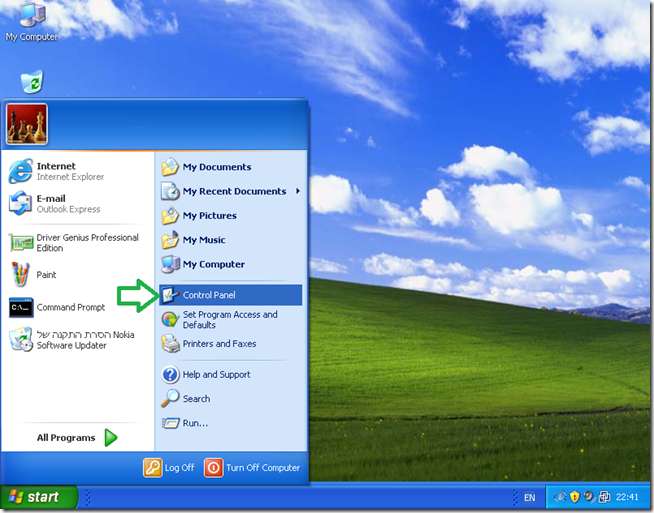
* Jeśli w systemie skonfigurowano „Klasyczne menu Start”, wystarczy wskazać ikonę „Panel sterowania”, a następnie wybrać opcję „Połączenia sieciowe”.
W „Panelu sterowania” kliknij dwukrotnie „Połączenia sieciowe”.
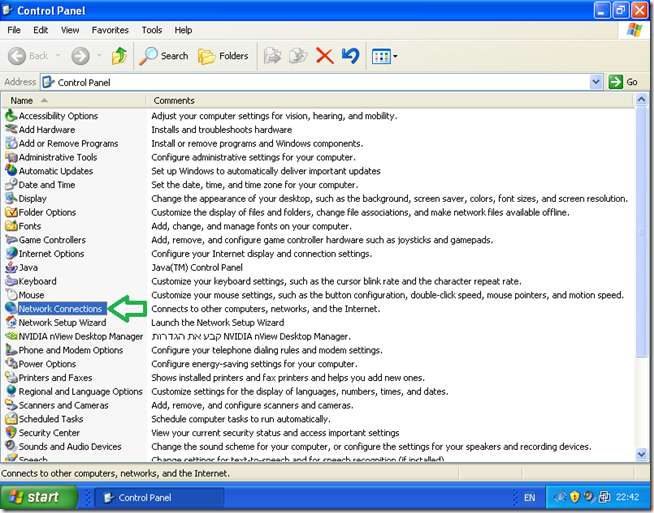
Kliknij dwukrotnie „Kreator nowego połączenia”.
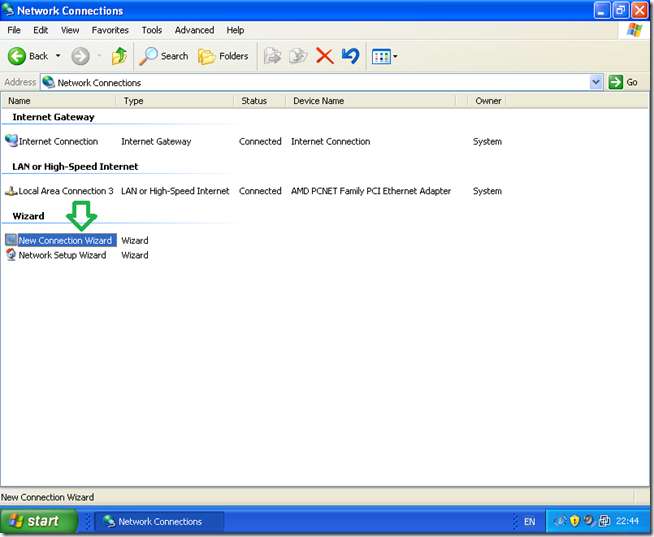
Na ekranie powitalnym „Kreator nowego połączenia” kliknij „Dalej”.
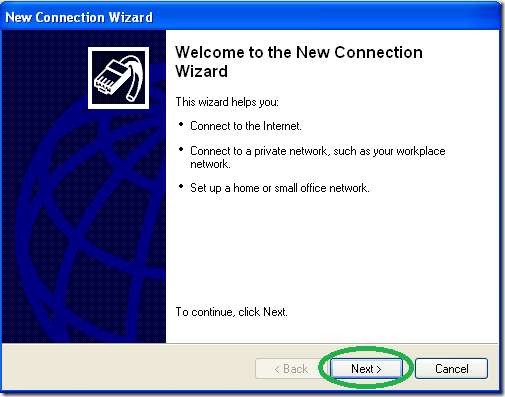
Wybierz opcję „Połącz się z siecią w moim obszarze roboczym”, a następnie „Dalej”.
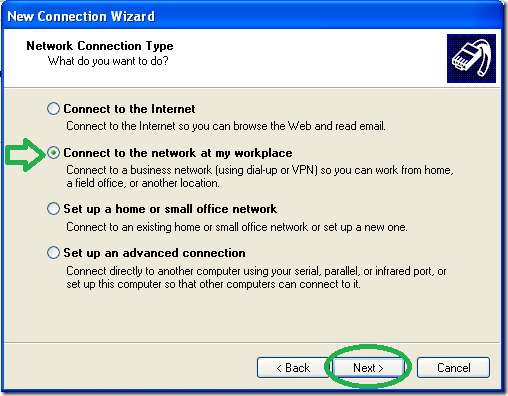
Wybierz opcję „Połączenie z wirtualną siecią prywatną”, a następnie „Dalej”.
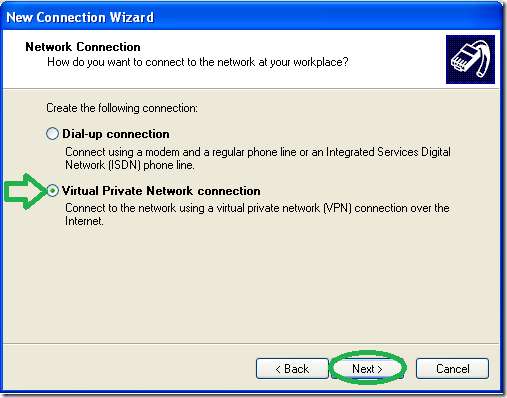
Nadaj nazwę połączeniu VPN.
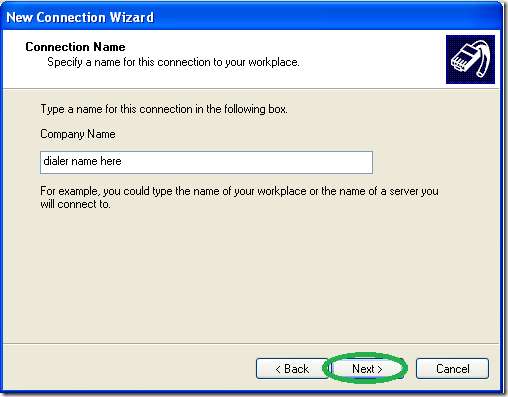
Wpisz nazwę swojego serwera VPN, nazwę DNS lub adres IP widoczny z Internetu.
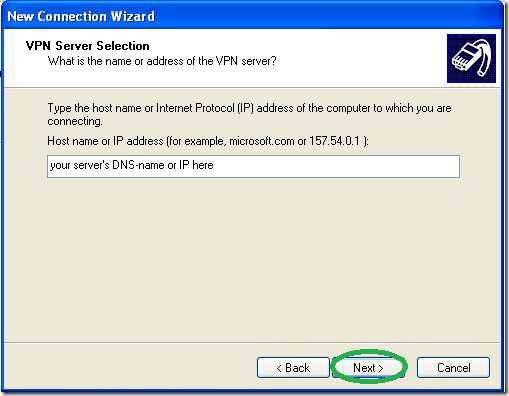
Opcjonalnie możesz wybrać opcję „Dodaj skrót do pulpitu” i „Zakończ”.

Teraz najtrudniejsza część, to niezwykle ważne, abyś to zrobił NIE spróbuj się teraz połączyć i przejdź do „Właściwości” dialera.
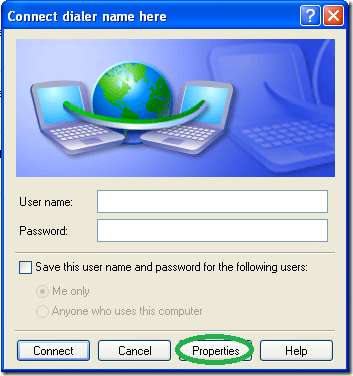
Przejdź do zakładki sieci i zmień „Typ VPN” na „PPTP VPN”, jak pokazano na poniższym obrazku (jest to opcjonalne, ale skróci czas potrzebny na połączenie), a następnie przejdź do „Właściwości”.
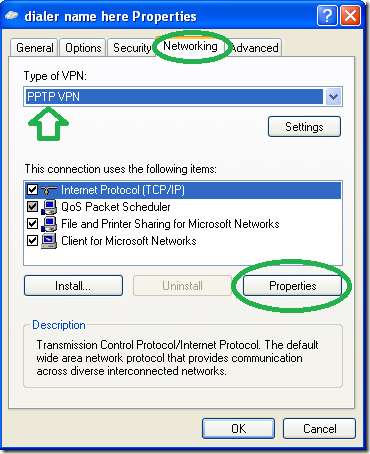
W następnym oknie przejdź do „Zaawansowane”, nie zmieniając niczego innego.
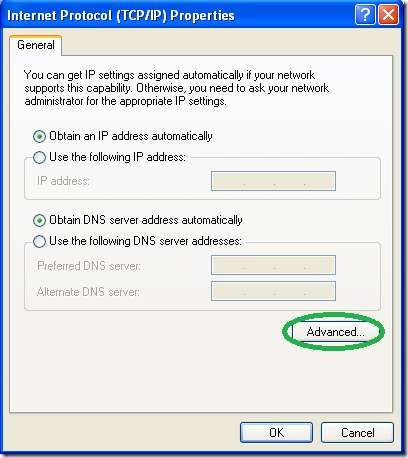
W następnym oknie odznacz opcja „Użyj domyślnej bramy w sieci zdalnej”.

Teraz wprowadź poświadczenia połączenia podczas ustawiania ich na serwerze i nawiąż połączenie.
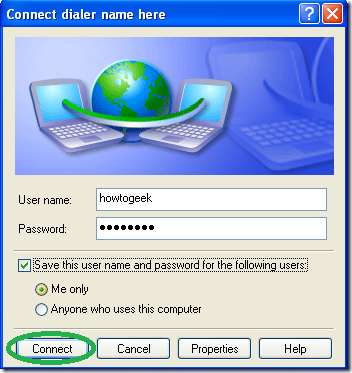
To wszystko, teraz powinieneś mieć dostęp do wszystkich komputerów w swojej sieci z klienta XP… Ciesz się.
Konfiguracja dialera PPTP VPN na Win7 (podzielony tunel)
Stworzymy zwykły dialer VPN z jednym godnym wyjątkiem, że ustawimy system tak, aby NIE używał go jako „domyślnej bramy” po połączeniu.
Pominięcie tego kroku ograniczy szybkość surfowania komputera łączącego się do szybkości wysyłania serwera VPN (zwykle wolnego), ponieważ cały jego ruch byłby kierowany przez połączenie VPN, a nie tego chcemy.
Musimy uruchomić kreatora połączeń, więc przejdziemy do „Centrum sieci i udostępniania”.
Kliknij ikonę sieci w zasobniku systemowym, a następnie „Otwórz Centrum sieci i udostępniania”
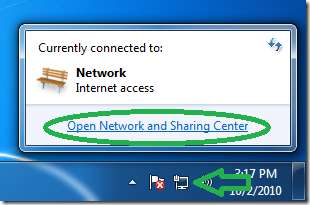
W centrum sieci kliknij „Skonfiguruj nowe połączenie lub sieć”.
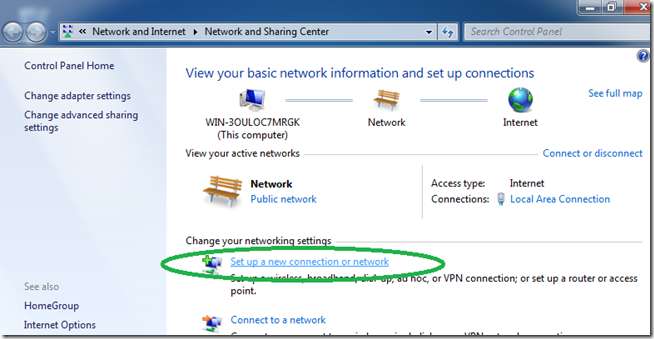
Wybierz „Połącz z miejscem pracy”, a następnie „Dalej”.
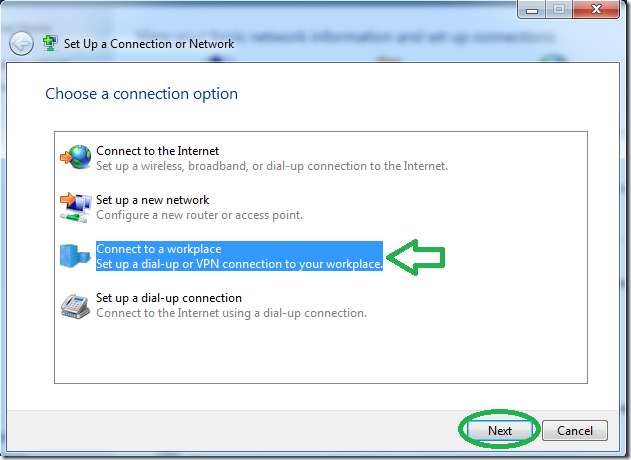
Kliknij pierwszą opcję „Użyj mojego połączenia internetowego (VPN)”.
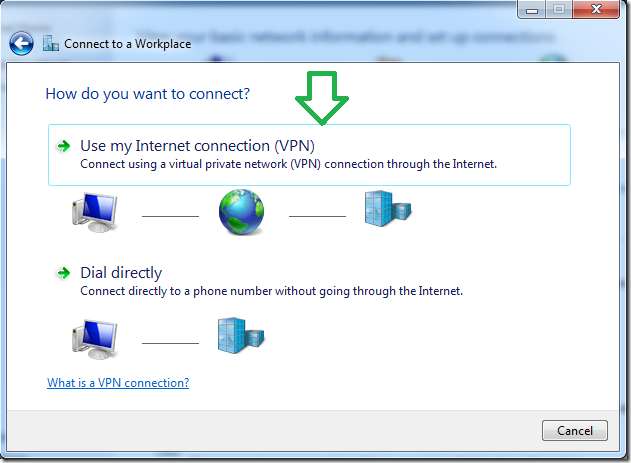
Ustaw adres swojego serwera VPN widziany z Internetu według nazwy DNS lub adresu IP.
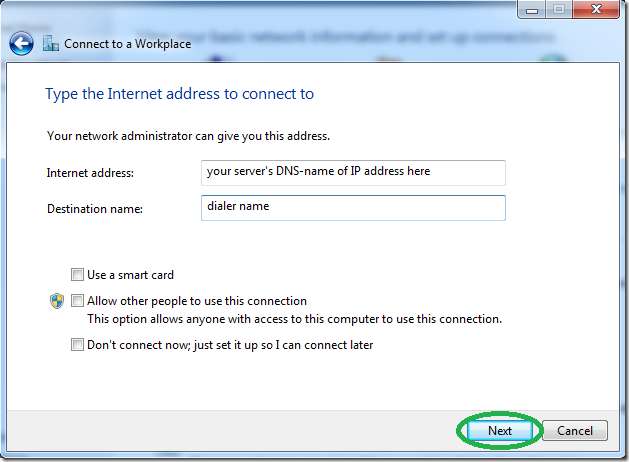
Mimo że teraz się nie połączy, ponieważ nadal musimy wejść do właściwości sprzedawcy, ustaw nazwę użytkownika i hasło, a następnie kliknij Połącz.
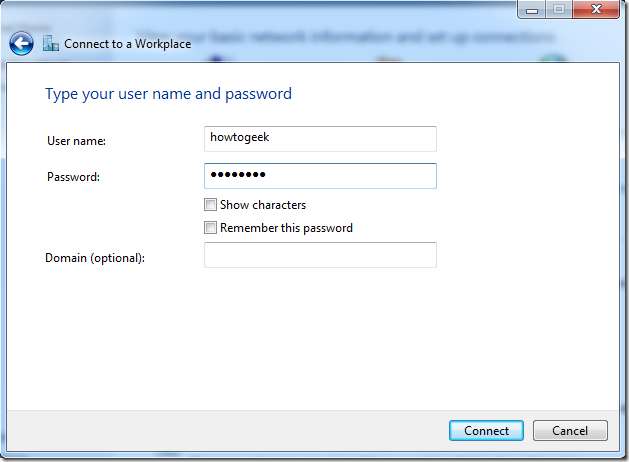
Jeśli połączenie nie powiedzie się (to normalne), kliknij „Mimo to skonfiguruj połączenie”.
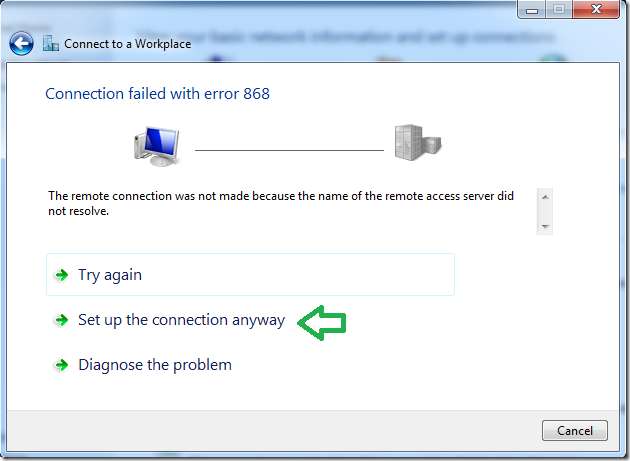
W „Centrum sieci” kliknij „Zmień ustawienia adaptera”.
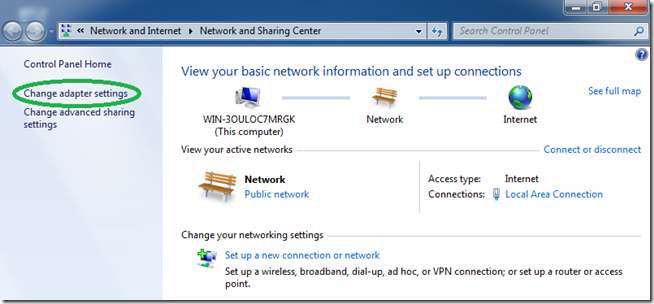
Znajdź nowo utworzony dialer, kliknij go prawym przyciskiem myszy i wybierz „Właściwości”.
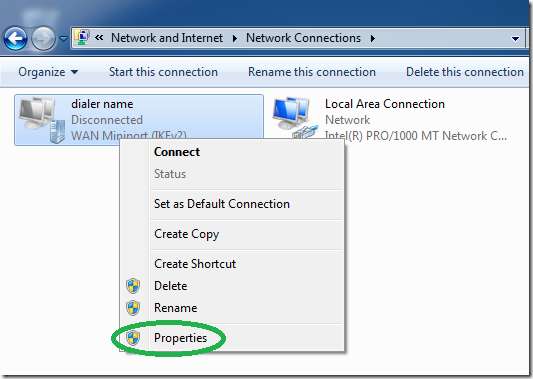
Chociaż jest to opcjonalne, dla szybszego połączenia dialera, ustaw „typ” VPN na PPTP w zakładce „Bezpieczeństwo”.
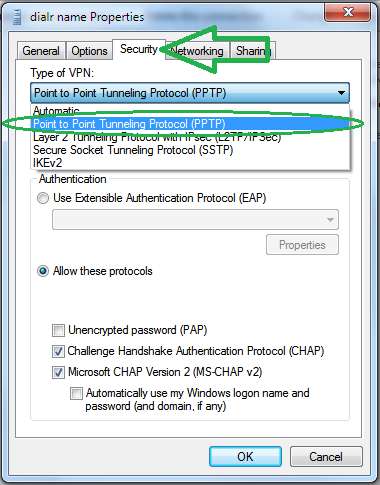
Przejdź do karty „Sieć”, wybierz protokół IPv4 i przejdź do jego właściwości.
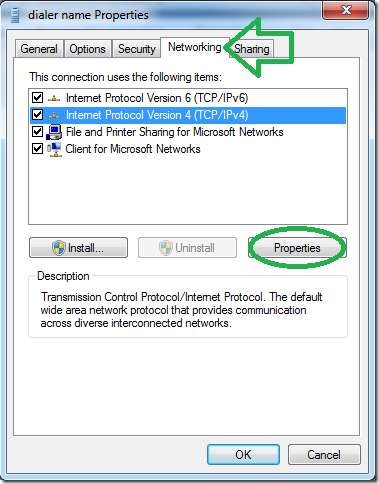
W następnym oknie kliknij „Zaawansowane”, nie zmieniając niczego innego.
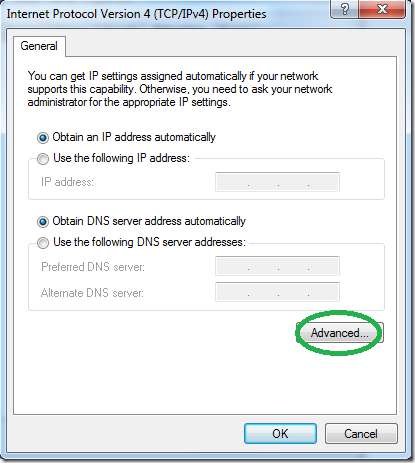
W następnym oknie odznacz opcja „Użyj domyślnej bramy w sieci zdalnej”.
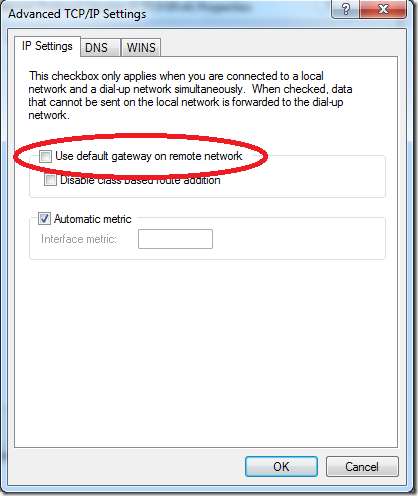
Teraz wprowadź poświadczenia połączenia podczas ustawiania ich na serwerze i nawiąż połączenie.
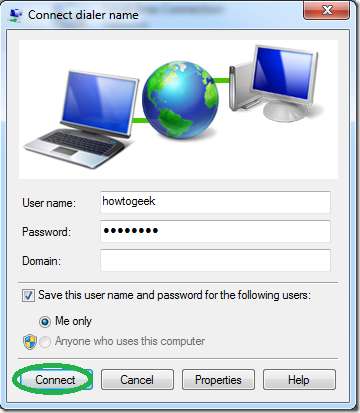
To wszystko, teraz powinieneś mieć dostęp do wszystkich komputerów w swojej sieci z klienta win7.
Uwaga: Upewnij się i przeczytaj nasze przewodnik dotyczący konfigurowania klienta VPN dla systemu Ubuntu Linux .
Cieszyć się :)







